有时,苹果手机上的“信息”应用程序会使用您的运营商付费网络发送iMessage信息,而不是使用免费的Apple服务器。您将在下面找到防止将iMessage作为短信发送的步骤。
防止将 iMessage 作为 SMS 文本消息发送
iPhone 上的“信息”应用程序能够使用 Apple 服务器发送 iMessage 信息,也能够使用您的运营商网络发送常规 SMS 文本信息。
两者之间的一个主要区别是 iMessages 可以免费使用,因为常规的 SMS/MMS 消息会通过您的蜂窝提供商的网络发送,并且会向您收费。
那么,让我们继续尝试了解为什么 iPhone 有时最终会以短信形式发送 iMessages,以及如何防止这种情况发生。
为什么 iPhone 将 iMessage 作为短信发送?
默认情况下,iPhone 上的消息应用程序旨在将 iMessage 发送到 Apple 服务器,消息从那里作为免费 iMessage 发送给收件人。
此设置在大多数情况下运行良好,消息以 iMessage 的形式传递给 Apple 设备用户,而 SMS 文本消息传递给 Android 设备用户。
但是,当 iMessage 收件人移动到服务区外、关闭 iMessage 或 Apple 服务器出现问题时,消息应用程序倾向于将 iMessage 作为常规 SMS 文本消息传递。
这可能是 Messages 应用程序中的一个小故障,或者是为了确保将消息快速传递给收件人而进行的有意设计。
无论出于何种原因,都可以防止 iMessages 在 iPhone 上作为短信发送。
防止将 iMessage 作为 SMS 文本消息发送
请按照以下步骤防止 iMessage 在您的 iPhone 上作为短信发送。
1.打开iPhone 上的“设置” ,向下滚动并点按“信息”。
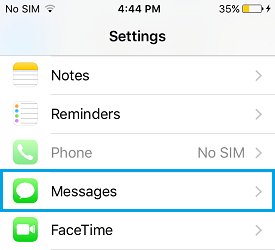
2.如果出现提示,请使用您的Apple ID和密码登录。
3.在下一个屏幕上,将作为 SMS 发送旁边的开关移至关闭位置。
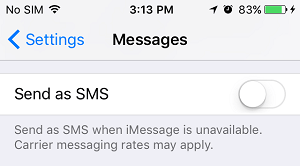
当 iMessage 服务在收件人区域不可用时,这将阻止 iMessage 作为 SMS 文本消息发送。
注意:禁用“作为短信发送”选项不会阻止您向不使用 iPhone 的联系人发送短信。
防止将 iMessage 作为 SMS 文本消息发送的其他方法
在大多数情况下,只需关闭“作为短信发送”选项就足以防止 iPhone 将 iMessage 作为短信发送的问题。
但是,您也可以使用以下提示来确保 iMessage 不会在您的 iPhone 上作为常规 SMS 文本消息发送。
1.前往设置>信息>发送和接收,并确保您的 Apple ID 电子邮件地址和电话号码在“您可以接收 iMessages 和回复自”部分下可用。
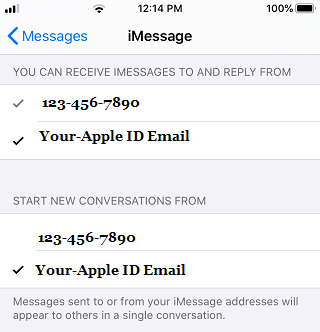
2.从您的 iPhone 发送 iMessage 时,确保您看到的是蓝色 发送按钮而不是绿色发送按钮。
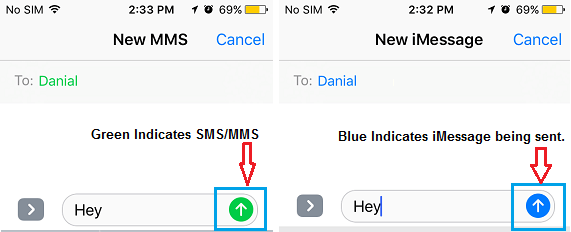
当您看到蓝色发送按钮时,它确认您的消息正在作为 iMessage 发送。如果您看到绿色发送按钮,则您的消息将作为 SMS 文本消息发送。
3.如果您发现无法将 iMessage 发送到特定联系人,请确保您只将消息发送到收件人的电子邮件地址,而不是电话号码。
这是确保您的消息仅作为 iMessage 发送的可靠方法。
4.如果您的收件人有 iPhone 而您在发送 iMessage 时仍然遇到问题,请确认您的收件人已在他/她的设备上启用 iMessage。
5.与任何其他服务 iMessages 可能遇到中断一样,您可以查看 Apple 的此支持页面 以了解 Apple 服务的当前系统状态。












